第1回 IE9の概要と新ユーザー・インターフェイス:製品レビュー 進化したInternet Explorer 9(1/2 ページ)
GPUやマルチコアCPU対応で性能を向上させたIE9。シンプルなユーザーインターフェイスとHTML5準拠でIE9はブラウザ戦争を勝ち抜けるか?
2011年4月26日にInternet Explorerの新版「Internet Explorer 9(以下IE9)」の日本語版が正式にリリースされた。前版のIE8の正式リリースは2009年3月(IE7は2006年11月)だったので、ほぼ2年ぶりのバージョンアップということになる。
本稿では、このIE9について3回に渡って解説する。今回はIE9の概要とインストール、前版から大きく変わったユーザー・インターフェイス(UI)などについて解説する。次回はパフォーマンスやセキュリティに関する機能、3回目はネットワークや管理者向けの機能などについて解説する予定である。
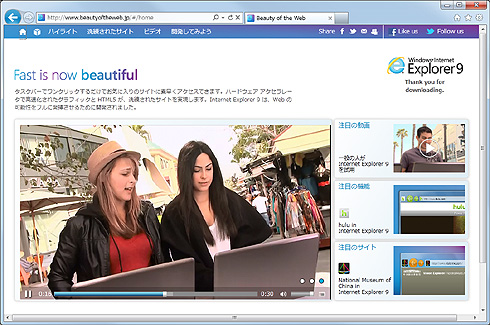 Internet Explorer 9
Internet Explorer 9UIが一新され、表示領域が広くなったIE9。Webサイトのアイコンをタスク・バーにドロップするとジャンプリスト機能が使えるようになるなど、Windows 7との親和性は高い。
IE9のWebサイトと入手方法
最初にIE9の入手方法についてまとめておく。IE9はすでに提供が開始されており、マイクロソフトのダウンロード・センターなどから入手してインストールできる。Windows Updateによる自動配布はまだ始まっていないため、IE9をインストールしたいユーザーは手動でダウンロードしてインストールする必要がある。
IE9に関する情報は以下のページを参照していただきたい。
- Internet Explorerのページ(一般ユーザー向け)
- Beauty of the Web(IE9向け特設サイト)
- Internet Explorer 9のページ(ITPro向けTechNetサイト)
- Internet Explorer 開発者向け技術情報(開発者向けMSDNサイト)
IE9のダウンロードは以下の場所から行える。OSやCPUアーキテクチャ別に異なるバイナリが提供されているので、適切なものを入手してインストールする。IE9をインストールできるのはWindows Vista/Windows Server 2008以降のWindows OSだけであり、Windows XPでは利用できない。
- IE9の総合ダウンロード ページ
- Windows Vista/Windows Server 2008向けIE9(32bit版)
- Windows 7向けIE9(32bit版)
- Windows Vista/Windows Server 2008向けIE9(64bit版)
- Windows 7/Windows Server 2008 R2向けIE9(64bit版)
インストールのためのシステム要件は次のとおりである。
| 項目 | 内容 |
|---|---|
| 対応OS | ・Windows Vista(SP2以降) x86/x64版 ・Windows 7 x86/x64版 ・Windows Server 2008 R2 2008(SP2以降) x86/x64版 ・Windows Server 2008 R2 x86/x64版 (Windows XPは対象外) |
| メモリ | 512Mbytes以上 |
| 必要ディスク・サイズ | 32bit版Windows Vista:約70Mbytes 32bit版Windows 7:約70Mbytes 32bit版Windows Server 2008:約150Mbytes 64bit版Windows Vista:約120Mbytes 64bit版Windows 7:約120Mbytes 64bit版Windows Server 2008:約200Mbytes 64bit版Windows Server 2008 R2:約200Mbytes |
| インストールのためのシステム要件 | |
IE9の概要
次にIE9の概要についてまとめておく。
前版のIE8ではHTMLのレンダリング・エンジンを一新し、標準規格への準拠とセキュリティ機能の強化が主な改良点であったが、今度のIE9の強化ポイントもその延長上にある。IE9の主な改善点は次のとおりである。
- 高速化――最新CPUやGPU対応によるパフォーマンスの向上
- 相互運用性の向上――HTML5やSVGなど、Web標準規格への(さらなる)対応
- 信頼性/セキュリティ機能の向上――より安全なWebブラウザを目指して
- 洗練されたユーザー・インターフェイス――Windows 7のユーザー・インターフェイスとの統合
以前はWindows OS環境向けのWebブラウザといえばInternet Explorerが大きなシェアを占めていたが、最近ではMozilla FirefoxやGoogle Chrome、Safariをはじめとして、さまざまなブラウザがシェアを伸ばし、さらにお互いに切磋琢磨して進化し続けている。そんな中でリリースされるIE9では当然それらを強く意識しており、標準規格への準拠やセキュリティの強化といった、一見すると「地味な」機能強化だけでなく、見た目(UI)やレンダリング・パフォーマンス、使い勝手の改善といった、分かりやすい点も重視して改善している。
幸いなことに、ここ数年のCPUやグラフィックス機能(GPU)などの進化は著しく、Windows 7のような(従来と比べると)重いWindows OSでも十分実用的に利用できる環境が整ってきた。そして、Windows 7への移行も好調に進んでいるようである。IE9はそのようなWindows 7にふさわしいWebブラウザとして開発されている。マルチコアCPUやGPUを活用してパフォーマンスの向上を図っているだけでなく、Windows 7のUI(タスク・バー)と組み合わせて使うと、サイトの閲覧が便利になるような機能も持っている。
IE9における機能強化点としては、次のようなものが挙げられる。それぞれの詳細については次回以降で解説する。
| 機能 | 内容 | |
|---|---|---|
| パフォーマンス向上 | ||
| JavaScriptエンジンの高速化 | マルチコア/マルチスレッド対応の新しいJavaScriptエンジンを採用。フォアグラウンドでJavaScriptコードを解釈しながら、バックグラウンドでネイティブ・コードへコンパイルして実行するが、マルチコアCPUなら両方を同時に実行でき、性能が向上する | |
| GPUの活用 | 描画処理にDirectX対応のGPUを利用して描画を高速化。HTML5のビデオ/オーディオ再生支援機能の利用、SVG(Scalable Vector Graphics)描画/CSS3の透過処理、カラー・プロファイル処理などにもGPUを活用。GPUがない場合はDirectXのソフトウェア処理も自動的に行う。GPUの活用によりシステム全体の消費電力も抑制する | |
| ネットワーク・パフォーマンスの向上 | DNSの投機的先読み/プリフェッチ、プロキシ用プロセスの集約/プロキシ接続数の増加、キャッシュ・アルゴリズム(キャッシュする内容や期間、削除順を決定するアルゴリズム)の改良など | |
| インストールと起動の高速化 | ・ユーザーの介入がほぼ不要なインストーラ ・高速な起動処理の実現 |
|
| 新機能/新ユーザー・インターフェイス | ||
| 簡素化されたデザイン | GUI部品を極力省略し、表示領域を可能な限り最大にする画面デザインおよび初期設定 | |
| サイトの固定(ピン止め) | Webサイト・アイコン(ショートカット)のタスク・バー上への配置とジャンプ・リストの提供 | |
| ダウンロード・マネージャ | ダウンロードするコンテンツの一括管理ツール | |
| 強化されたタブ | タブごとに取り外して単独のウィンドウにしたり、別のウィンドウ上へ移動したりできる | |
| 「新しいタブ」ページ・デザインの改良 | 「新しいタブ」ページにあらかじめサイトを登録しておき、お気に入りサイト機能としても利用できるようにする | |
| ワンボックス入力 | 従来のアドレス・バーと検索ボックスを兼用する単一の入力欄「ワンボックス」 | |
| 通知バー | ブラウザからの通知をすべて画面最下部に表示される通知バーに集約 | |
| アドオン・パフォーマンス・アドバイザ | アドオンの実行パフォーマンスの測定 | |
| セキュリティ/信頼性 | ||
| ダウンロード・マネージャ | SmartScreenとの連携による保護 | |
| ハングアップ耐性の強化 | 自動クラッシュ回復機能やメモリ保護機能の強化(DLLをロードするアドレス空間をランダマイズするASLR機能の強化) | |
| MIMEスニッフィング | MIMEタイプ指定によらずコンテンツの種類を自動判定するMIMEスニッフィング設定の追加 | |
| XSS Filter | IE8リリース後に見つかった脆弱性の改善 | |
| ドメインの強調表示 | URLのドメイン名の部分を強調表示して分かりやすくする | |
| 追跡防止 | ユーザーのアクセス行動情報をサード・パーティ・サイトへ渡さないようにするブロック機能 | |
| ActiveXフィルタ | サイトごとにActiveXの実行を許可するかどうかを設定する | |
| Web標準規格への準拠 | ||
| HTML5標準 | HTML5 Video (MPEG-4/H.264) &Audio (MP3/AAC)、HTML5 Canvas、HTML Selection API、Inline SVGなどに対応 | |
| CSS3対応コンポーネント | ・CSS3 Background&Borders Module(background-*、border-radiusプロパティほか) ・CSS3 Color Module(RGBA/HSL/HSLAカラー・モデル、opacityプロパティなど) ・CSS3 Media Queries Module(デバイス依存属性の取得) ※そのほかの詳細は「CSS Compatibility and Internet Explorer[英語]」参照 |
|
| SVG対応 | W3C SVG 1.1 2nd Edの実装、Inline HTML/Inline XHTML対応ほか | |
| ECMA Script 5th Edition対応 | 新しい配列用メソッドの実装、オブジェクト・モデルの拡張ほか | |
| WOFF対応 | Web専用フォント・フォーマットWOFF(Web Open Font Format)対応 | |
| Color Profile&ICC対応 | ICC v2/v4対応、TIFF/JPEG XR形式画像対応 | |
| 開発サポート | ||
| 開発ツールの強化点 | ネットワーク・キャプチャ、JavaScriptプロファイリング、高速化 | |
| ブラウザ・モード | IE9モード/IE9互換表示モード/IE8モード/IE7モード | |
| ドキュメント・モード | IE9標準モード/IE8標準モード/IE7標準モード/Quirksモード(IE5相当) | |
| IE9の主要な新機能 IE8からIE9にかけて強化/追加された機能のみを列挙している。 | ||
IE9のインストールとアンインストール
IE9のインストールは、ダウンロードしたセットアップ・プログラムを実行するだけである。Webセットアップ版を実行すると、途中で必要なモジュールが追加ダウンロードされるが、ユーザーがインストールの途中で入力するような項目は何もない。インストール後に指示に従ってシステムを再起動すると、次回ログオン時からはIE9が利用できる。IE9をインストールすると、既存のIE7やIE8は上書きされて利用できなくなるので、以前のバージョンのIEが必要ならIE9をインストールしないようにすること。なお64bit版のWindows OSにIE9をインストールすると、[スタート]メニューには以前のように、32bit版IE9と64bit版IE9のほかに、32bit版のInPrivateモードのIE9の3つのアイコンが登録される。64bit版になると利用できるActiveXなどに制限があるのは(64bit版IEには64bit版ActiveXコントロールが必要だが、用意されていないことが多い)、IE7やIE8の場合と事情は同じである。
■IE9のアンインストール
IE9をアンインストールするには、コントロール・パネルの[プログラムのアンインストール]を選び、[インストールされた更新プログラムを表示]をクリックして更新プログラムの一覧を表示させる。そして「Windows Internet Explorer 9」を選んでアンインストールする。
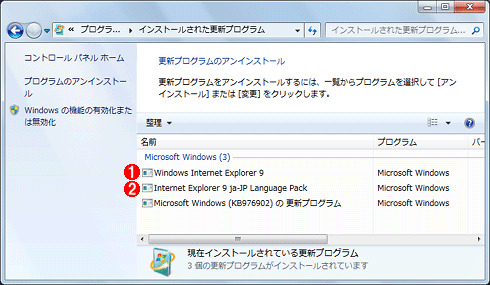 IE9のインストール
IE9のインストールIE9は更新プログラムの1つとしてインストールされているので、通常のプログラムではなく、更新プログラムを表示させてからアンインストールする。
(1)インストールされたIE9。これを選択してアンインストールを実行する。
(2)これはIE9と同時にインストールされた言語パック。このように、OSや環境によっては自動的に必要なプログラムがダウンロードされ、インストールされることがある。
Copyright© Digital Advantage Corp. All Rights Reserved.
![[製品レビュー] 進化したInternet Explorer 9 ―― HTML5準拠、性能向上、新ユーザー・インターフェイス ――](https://image.itmedia.co.jp/ait/articles/1104/28/top_news146.gif)



